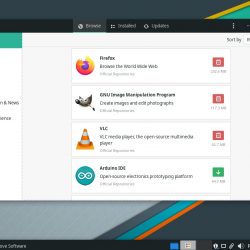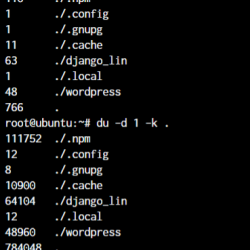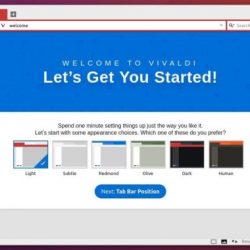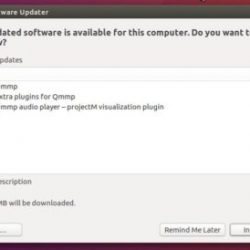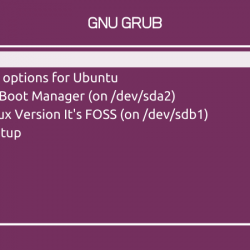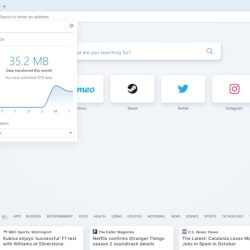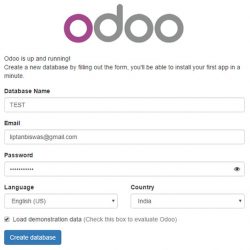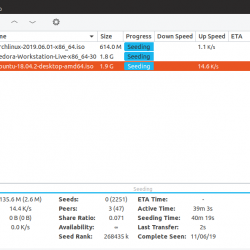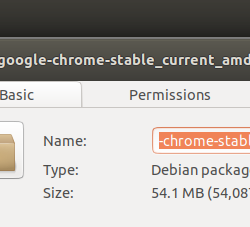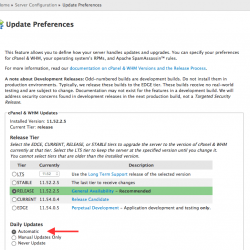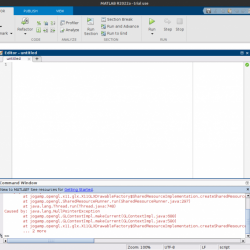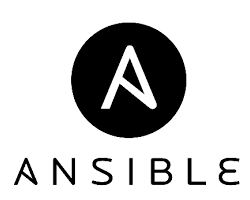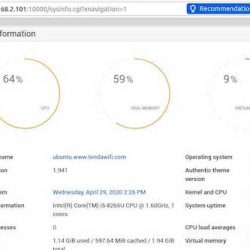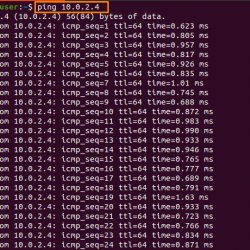Linux date 命令用于显示系统日期和时间。 我们还可以打印过去日期、未来日期或手动设置日期。 默认情况下,date 命令打印 Linux 系统的当前日期。 在这里,我列出了一些可以用来产生各种输出的日期命令选项。
Linux date 命令基本用法
在不使用任何其他格式说明符的情况下,此命令打印系统的当前日期和时间。 让我们看一下语法。
date
1. Linux date -u 用法
Linux date 命令的此选项可让您以 GMT(格林威治标准时间)或 UTC(世界协调时间)时区显示其他时区的时间。
date -u
2. Linux date –date 或 -d 的用法
此选项允许您以任何格式显示日期和时间。 这不会影响系统的日期和时间。 它将保持不变。
$date --date="STRING"

3. Linux 日期使用来打印过去/未来的日期
此选项可让您显示过去的日期以及未来的日期。
打印过去的日期
2年前的日期和时间:
$date --date="2 years ago"

5 秒前的日期和时间:
$date --date="5 sec ago"

前一天的日期和时间:
$date --date="yesterday"

10天前的日期和时间:
$date --date="10 days ago"

打印未来日期
下一天的日期和时间:可以在第二天或明天使用两个命令来完成。
$date --date="tomorrow" $date --date="next day"


两天后的日期和时间:
$date --date="2 day"

一年后的日期和时间:
$date --date="1 year"

4. 将日期命令输出保存到文件
使用此命令,可以将日期保存在文件中。
$date >f.txt $cat f.txt

5. Linux date with -r 用法
此 Linux 日期命令选项用于显示文件的最后修改时间戳。
$date -r file.txt

6.格式说明符
说明符主要定义要打印的数据类型。 在 Linux date 命令中,有许多说明符可以分别打印日期、月份、年份等等。
- %D:将日期显示为 mm/dd/yy
- %d : 显示月份中的哪一天。
- %a : 显示工作日的缩写名称
- %A:显示全天
- %h : 显示缩写月份名称
- %b : 显示缩写的月份名称
- %B : 显示完整的月份名称
- %m :显示一年中的月份。
- %y : 显示年份的最后两位数字
- %Y : 显示四位数年份
- %T : 以 24 小时格式显示时间为 HH:MM:SS
- %H : 显示小时。

这些都是可以在 Linux 操作系统上与 date 命令一起使用的命令。
结论
我们在本教程中介绍了 Linux 中 date 命令的功能。 我们希望您已经更好地理解了该命令,并且现在可以更有效地使用该命令。 如果您有任何问题,请随时发表评论。 随意使用 man 命令来了解有关 date 命令的更多信息。